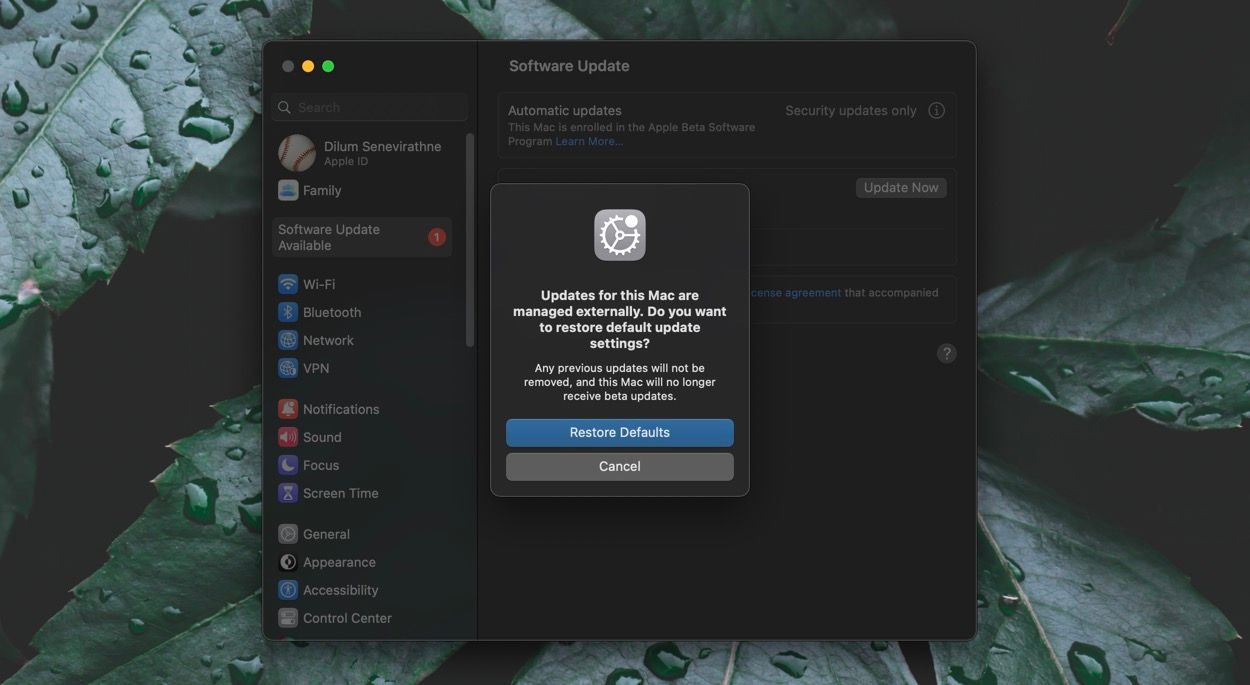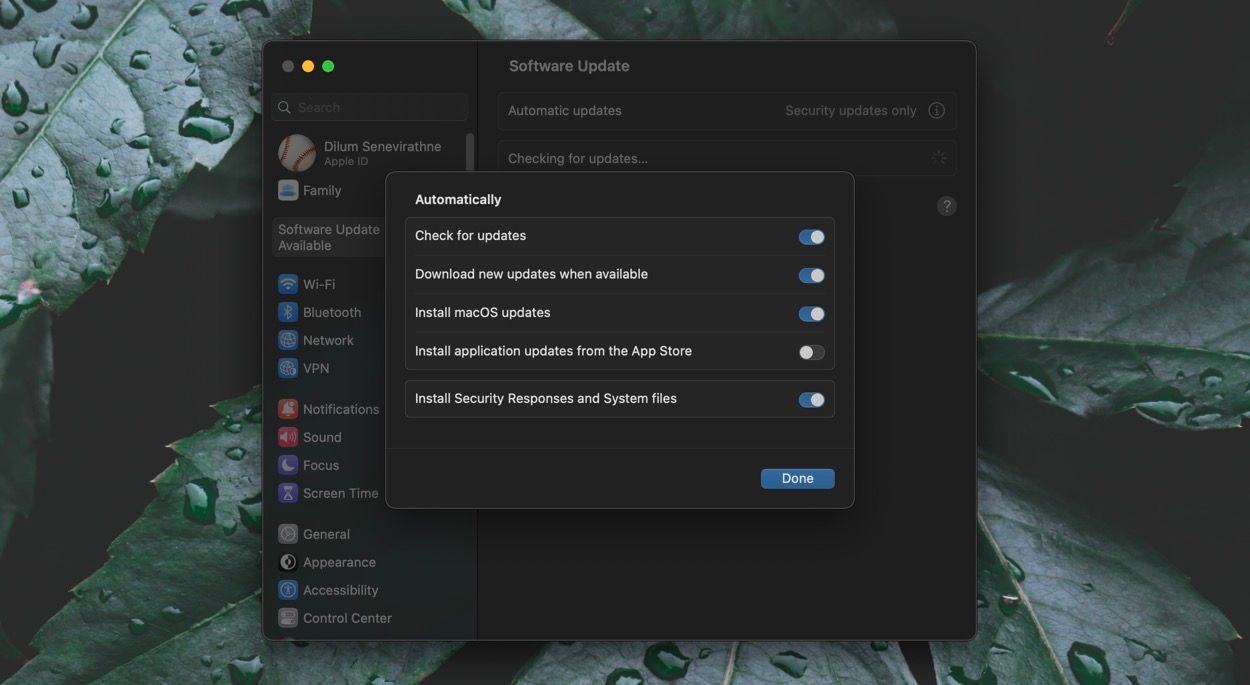Voulez-vous quitter la version bêta de macOS Ventura ? Que vous soyez sur le développeur ou sur la version bêta publique, vous n’avez pas à rétrograder votre Mac.
Tout ce que vous avez à faire est de vous désinscrire du programme logiciel Apple Beta et vous recommencerez à recevoir les mises à jour du canal macOS Stable. Ce tutoriel vous montrera comment faire cela.
Pourquoi devriez-vous quitter la version bêta de macOS Ventura ?
Bien que l’installation de la version bêta de macOS Ventura vous permette d’avoir un avant-goût des nouvelles mises à jour du logiciel système bien avant le reste de la foule, elle est également sujette à des problèmes de performances et de stabilité. Si vous ne voulez pas risquer de rencontrer un bogue qui casse le système ou un problème récurrent, votre meilleur pari est de revenir au canal stable.
Une autre raison de revenir au canal stable est que les versions bêta de macOS reçoivent des mises à jour fréquentes d’Apple, ce qui pourrait devenir ennuyeux une fois la version finale disponible.
Donc, quittez simplement le programme Apple Beta Software et vous devriez pouvoir revenir à la version stable une fois qu’Apple a publié une mise à jour plus récente que la version bêta actuelle sur votre Mac.
De plus, s’il y a des mises à jour bêta en attente pour votre Mac, c’est une bonne idée d’éviter de les installer lors de la désinscription de votre Mac afin que la version stable puisse rattraper et obsolète votre logiciel bêta.
Si vous rencontrez actuellement des problèmes avec votre installation bêta, vous pouvez désinstaller immédiatement la version bêta de macOS Ventura et installer une version stable de macOS à la place.
Comment quitter la version bêta publique de macOS Ventura
Avez-vous décidé de quitter la bêta publique de macOS Ventura ? Si c’est le cas, suivez simplement ces instructions:
- Ouvrez le Menu pomme dans la barre de menu et sélectionnez Les paramètres du système.
- Sélectionner Général > Mise à jour logicielle.
- Sélectionner Apprendre encore plus sous le Mises à jour automatiques section.
- Sélectionner Réinitialiser.
Maintenant, redémarrez simplement votre Mac et vous êtes prêt. Vous ne recevrez plus de mises à jour bêta d’Apple.
Quand recevrez-vous des mises à jour de la chaîne stable ?
Pour rappel, vous ne recevrez pas de mise à jour macOS Ventura plus récente tant que le canal stable n’aura pas dépassé la version bêta actuelle du logiciel de votre Mac.
Sélectionnez le Plus d’informations icône à côté de Mises à jour automatiques sur l’écran de mise à jour du logiciel et assurez-vous que le Vérifier les mises à jour commutateur est actif afin que vous receviez une notification lorsque cela se produit.
Ou activez les interrupteurs à côté de Télécharger les nouvelles mises à jour lorsqu’elles sont disponibles et Installer les mises à jour macOS si vous souhaitez que votre Mac installe et applique lui-même les mises à jour du logiciel système.
Retour à Recevoir des mises à jour stables de macOS Ventura
Comme vous venez de le voir, il est facile de quitter la version bêta de macOS Ventura et de passer à la version publique. Vous pouvez toujours vous inscrire au programme Apple Beta Software si vous changez d’avis.
Si vous utilisez également une version bêta d’iOS 16 sur votre iPhone, vous pouvez revenir au canal stable tout aussi rapidement.